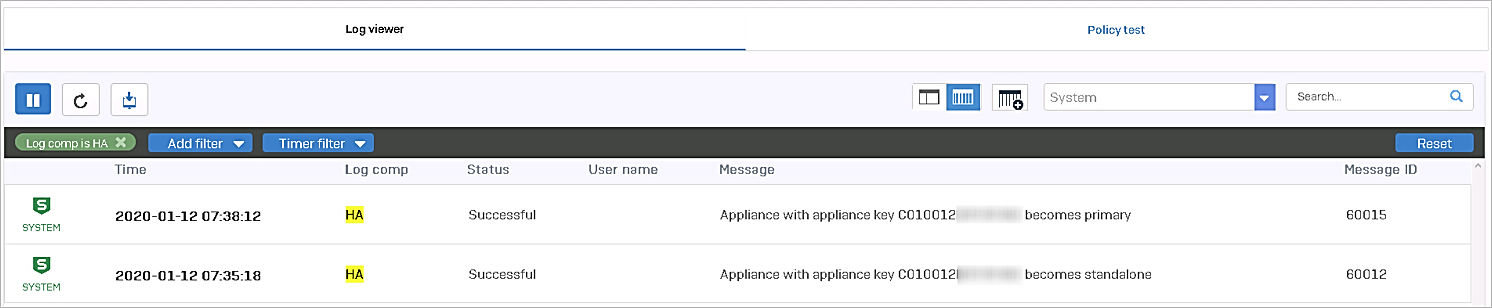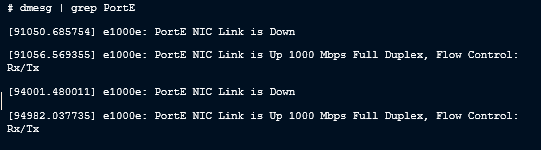冗長化 (HA) のトラブルシューティング
HA で発生する問題をトラブルシューティングします。
ログビューアを使用するには
ログビューアを使用して HA のログを表示できます。ファイアウォールは、「システム」モジュールの下に HA ログを表示します。フィルタの「ログのコンポーネント」を「HA」に選択して絞り込み表示することができます。
HA のログは、ログビューアに以下のように表示されます。
SSH から未加工のログファイルを参照するには
Advanced Shell から、/log ディレクトリにある HA のログファイルを参照できます。SSH からログファイルにアクセスするには、以下の手順に従います。
- 管理者アカウントを使用してプライマリデバイスの CLI コンソールにログオンします。
- 次のオプションを選択します「5.デバイス管理」。
- 次のオプションを選択します「3.Advanced Shell」。
- 次のように入力します:
cd /log - 「Enter」を押します。
- ログのリストを表示するには、次のように入力します:
ls - ログを表示するには、次のように入力します:
cat LOGFILENAME
HA に関するログファイルは、以下の 4つです。
| ログファイル | 説明 |
|---|---|
| msync.log | HA 同期サービス |
| ctsyncd.log | Conntrack 同期サービス |
| applog.log | HA の設定とステータスに関する更新情報 |
| csc.log | すべてのサービスを管理する Central サービス |
専用ポートのエラー
専用ポートまたはケーブルで障害が発生すると、両方のデバイスがスタンドアロンのプライマリデバイスになり、ネットワークスイッチに GARP (Gratuitous ARP リクエスト) を送信して、仮想 MAC アドレス (VMAC) の所有権を取得します。これにより、ルーティングに関する問題が発生する可能性があります。
ここでは、デバイスの 1つをシャットダウンし、リンクを修復する例について説明します (インターフェース自体の問題ではないとします)。シャットダウンしたデバイスを起動すると、そのデバイスはプライマリデバイスを検出して、補助デバイスの役割を受け持ちます。
以下のログファイルは、専用リンクがオフラインになったときのステータスの変化を示しています。
プライマリデバイスのログの例:
補助デバイスのログの例:
インターフェースまたはケーブルのエラー
インターフェースまたはケーブルが原因でフェールオーバーが発生しているのかどうかを確認するには、CLI の Advanced Shell で以下のように dmesg コマンドを使用して、ポートのステータスを確認します。
ポートがアップダウンを繰り返す場合は、接続の両側で速度と二重通信の設定を確認・修正してください。
また、次の操作も実行できます。
- ifconfig または show network interfaces コマンドを使用して、インターフェース上でパケットの破棄、エラー、干渉が発生しているかどうかを確認します。「コマンドライン ヘルプ」を参照してください。
- ケーブルを交換してみます。
1U XGS シリーズのファイアウォールで FleXi ポートを HA 専用リンクとして使用すると、HA を確立できない
この問題は、1U デバイスで Flexi ポートを HA 専用リンクとして使用している場合にのみ発生します。1つ目のデバイスが更新されて再起動すると、FleXi ポートのインターフェース速度は自動ネゴシエーションに設定されません。もう 1つのデバイスでは、インターフェース速度が引き続き自動ネゴシエーションのままなので、HA が確立されません。
この問題を解決するには、以下の手順を実行します。
- 両方のデバイスで、「ネットワーク > インターフェース」に移動します。
- Flexi Port インターフェースをクリックし、「詳細設定」に移動します。
- Flexiポートの「インターフェース速度」を「自動ネゴシエーション」に設定します。
または、固定ポートを HA 専用ポートとして設定することもできます。
HA を有効にできませんでした
プライマリデバイスで HA (アクティブ-パッシブ) を設定すると、HA リンクが接続されていない場合、または補助ファイアウォールに到達できない場合、「HAを有効にできませんでした」というエラーメッセージが表示されます。
この問題を解決するには、以下の手順を実行します。
- HA インターフェースリンクが両方のデバイスに接続されていることを確認します。
- 「診断 > ツール」に移動し、ping ツールを使用して、補助ファイアウォールが HA リンク経由でトラフィックを受信できることを確認します。